ASUS-Notebooks sind mit eigenen, durch herstellereigene Treiber aktivierten, intelligenten Gesten ausgestattet. Diese sind an sich nicht schlecht und man kann einem Hersteller nicht vorwerfen, dass er den Nutzern ein maßgeschneidertes Erlebnis bietet, das zu der verbauten Hardware passt. In manchen Fällen funktioniert das auch gut. Leider ist dies hier nicht der Fall. Die intelligenten Gesten von ASUS können dazu führen, dass die CPU-Auslastung auf 100 % ansteigt. Zwar wird das System dadurch nicht langsamer, aber die Lüfter laufen ständig, um die Temperatur zu regulieren, was zu einem unnötig hohen Energieverbrauch führt. Im Folgenden erfahren Sie, wie Sie ASUS Smart Gestures in Windows 10 deinstallieren und durch die Standard-Präzisions-Touchpad-Treiber ersetzen können.
Es ist ratsam, während der Installation des neuen Treibers eine kabellose oder USB-Maus an Ihr System anzuschließen, um den Prozess zu vereinfachen. Andernfalls müssen Sie die Tastatur zur Navigation verwenden, bis Sie den neuen Treiber installiert haben oder ein Problem auftritt.
Herunterladen des Precision Touchpad Treibers
Zuerst benötigen Sie den Präzisions-Touchpad-Treiber von Microsoft. Besuchen Sie diesen Link und suchen Sie nach „Elan 16.21.13.3“. Elan ist der Hardwarehersteller des Touchpads, und 16.21.13.3 ist die Versionsnummer des benötigten Treibers. Es werden wahrscheinlich zwei verschiedene Ergebnisse angezeigt. Laden Sie den Treiber herunter, der für das Creators Update oder das neueste Windows 10-Update vorgesehen ist.
Es ist möglich, dass Ihr Gerät ein Synaptics-Touchpad und die entsprechenden Treiber verwendet. In diesem Fall ist der Elan-Treiber für Sie nicht geeignet. Suchen Sie stattdessen über den oben genannten Link nach dem Synaptics-Touchpad-Treiber und laden Sie ihn herunter. Entpacken Sie die Treiber in einem Ordner, auf den Sie leicht zugreifen können.
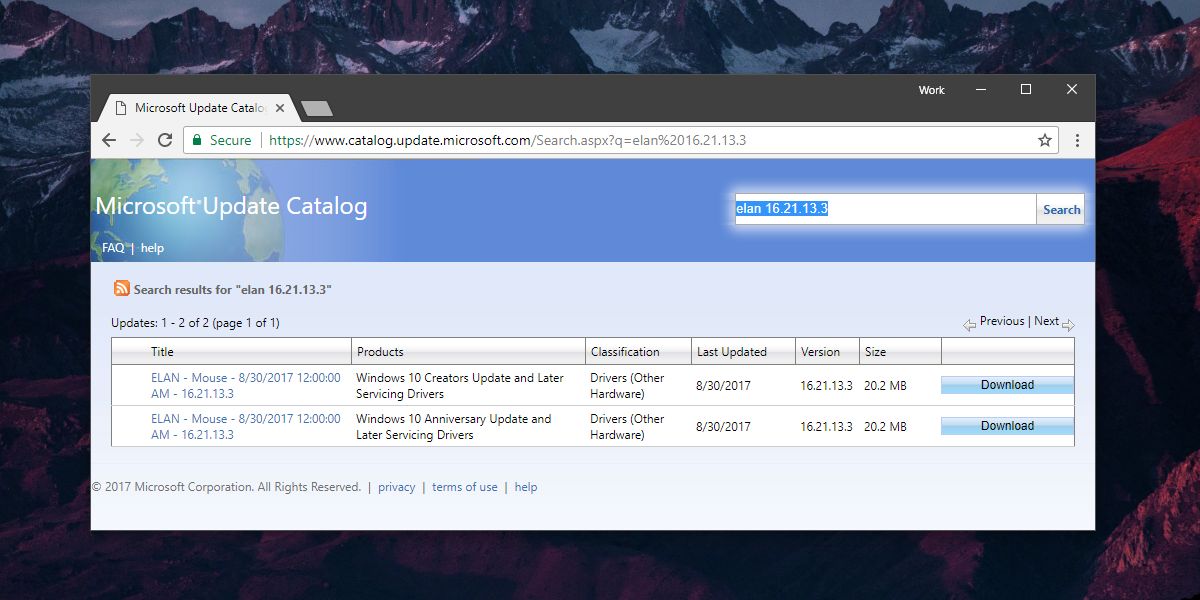
Installation des Precision Touchpad Treibers
Um den Präzisions-Touchpad-Treiber zu installieren, öffnen Sie den Geräte-Manager. Erweitern Sie den Eintrag „Mäuse und andere Zeigegeräte“ und suchen Sie nach dem Elan- oder Synaptics-Gerät. Klicken Sie mit der rechten Maustaste darauf und wählen Sie „Treiber aktualisieren“.
Windows fragt Sie, wie Sie nach dem Treiber suchen möchten. Wählen Sie die Option „Auf meinem Computer nach Treibersoftware suchen“ und dann „Aus einer Liste verfügbarer Treiber auf meinem Computer auswählen“. Klicken Sie im folgenden Fenster auf „Datenträger…“.
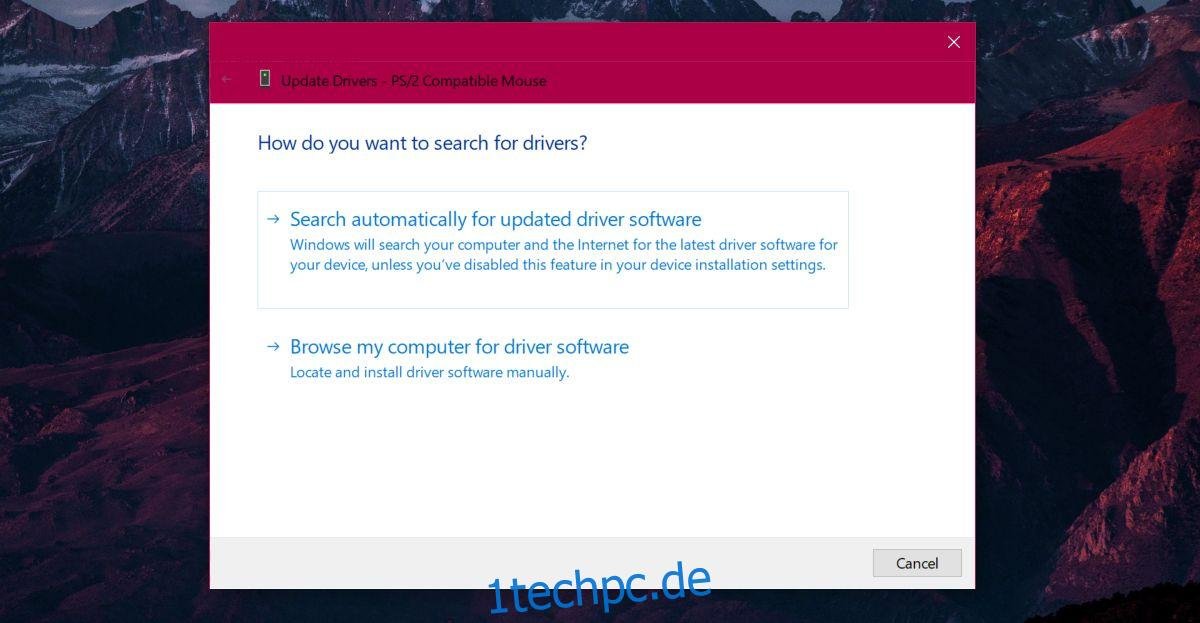
In dem Ordner, in den Sie Ihren Treiber entpackt haben, befindet sich eine Datei namens „ETD.inf“ oder „SynPD.inf“. Wählen Sie diese aus. Wenn Sie zum Bildschirm „Wählen Sie den Gerätetreiber, den Sie für diese Hardware installieren möchten“ zurückkehren, wählen Sie Ihre Hardware aus der Liste aus. Bestätigen Sie die Warnmeldung, und der Treiber wird installiert. Starten Sie Ihr System neu, und der Vorgang ist abgeschlossen.
Die intelligenten ASUS-Gesten sind nun deaktiviert, und Sie können die Standard-Touchpad-Gesten verwenden, die allen Windows 10-Nutzern zur Verfügung stehen.